WhatsApp Messenger este cea mai populara aplicatie de mesagerie text disponibila in momentul de fata pentru terminale mobile si stiu ca foarte multi dintre voi o utilizati pe propriile terminale, insa la fel de multi dintre voi si-ar dori sa o poata utiliza pe un PC. Desi cei de la WhatsApp nu ofera un program pentru Windows sau OS X pe care il puteti utiliza pentru a va conecta la reteaua companiei, iata ca exista totusi o metoda care va permite sa o accesati printr-un mic truc.
Totul are la baza folosirea sistemului Bluestacks, ce permite rularea aplicatiilor pentru Android intr-un mediu virtual, el fiind disponibil atat pentru Windows, cat si pentru OS X. Instaland acest program in propriul calculator si accesand aplicatia WhatsApp Messenger pentru Android veti putea comunica cu oricare dintre prietenii vostri fara a fi nevoiti sa va mai chinuiti cu tastatura virtuala a iPhone-ului. Urmand pasii de mai jos ar trebui sa aveti totul functiona in doar cateva minute.
- Descarcati Bluestacks de aici si instalati programul in Windows sau OS X.
- Deschideti programul si asteptati terminarea configurarii initiale.
- In meniul programului apasati pe lupa albastra din partea dreapta si cautati aplicatia WhatsApp Messenger. Daca nu o gasiti, o puteti descarca de aici si printr-un drag&drop o puteti transfera in Bluestacks.
- Accesati sectiunea My Apps, deschideti aplicatia WhatsApp Messenger si introduceti numarul de telefon de pe care doriti sa trimiteti mesajele. Dupa confirmarea activarii folosind codul primit prin SMS veti putea trimite mesaje, dar daca nu aveti contacte afisate, adaugati-le numarul de telefon in agenda aplicatiei.
Desi sistemul in sine este interesant si util, problema este ca nu veti putea utiliza acelasi numar de telefon pe iPhone sau PC, asa ca daca alegeti sa va conectati de pe PC, veti fi deconectati de pe iPhone pana la relogare. In aceeasi masura, mesajele trimise/primite in PC nu vor fi vizibile in iPhone.


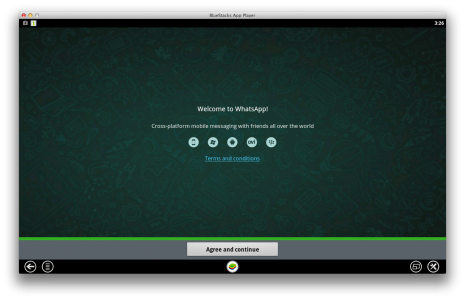















Adica ZERO.
o alternativa mai buna e viber care functioneaza impecabil si pe pc si pe telefon.
Nu merge cu drag&drop pe mac…
Nu pot sa procep de ce Whatsapp are un suport asa de prost.
asta cu deconectarea e nasoala. chiar daca aplicatia ar fi f misto … tot mi se pare ca aceasta problema ar strica totul …
De acord cu tine @claudiu Daca vor scoate cei de la Whatsapp si un messenger pentru OS X vor fi number 1
Niciodatã nu poti multumi un român.
Am dat run la Bluestacks, l-am lasat sa-si faca instalarea si cand e sa ruleze fereastra lui este complet neagra si nu am unde sa adaug WhatsApp Messenger. Unde gresesc? Imi lipseste cumva alta aplicatie (gen Flash Player) fara de care acesta nu ruleaza? E calculatorul de la birou si ar putea avea avea vreun firewall desi m-a lasat sa le downloadez.
salut am incercat sa scot si eu Bluestacks dar cand hi dau run se instaleaza si imi da eroarea asta. dotnet version 2 is request to install bluestacks app player. please install it and try again ce pot sa fac ma puteti ajuta va rog din suflet
Dupa instalarea Bluestacks pc-ul a devenit o catastrofa, aproape blocandu-se(dual core de 2.6g/ 2g de ram).
Dupa mult timp pierdut in incercarea de a avea whatsapp pe pc, am renuntat. Deocamdata, nu cred ca este o aplicatie serioasa.